適用於 iPad Air 的 Folio Touch

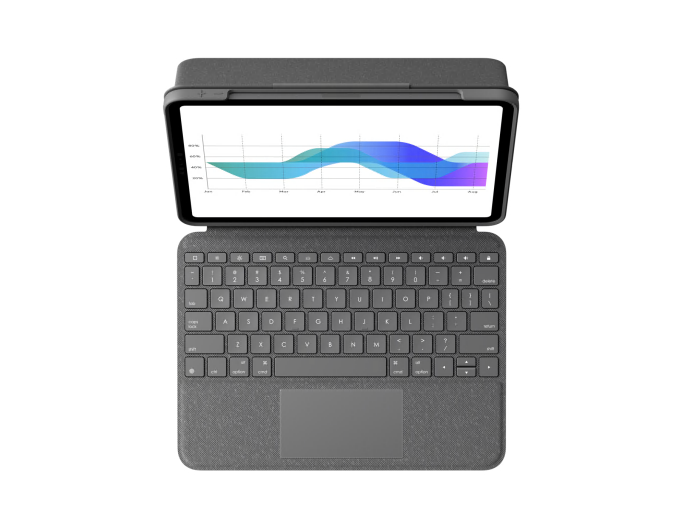



適用於 iPad Air 的 Folio Touch

好想法需要好夥伴 - 利用羅技 Crayon 充分發揮 iPad 的功能。瞭解更多資訊
規格與詳細資訊
尺寸
適用於 iPad Air 11 英吋 (M2 和 M3)、iPad Air (第 4 代和第 5 代) 的 Folio Touch
- 高度: 256 公釐
- 寬度: 189 公釐
- 深度: 21 公釐
- 重量: 642.5 公克
技術規格
保護殼
- 可使用 Apple Pencil 磁力附件
- 正面與背面保護
- 可使用所有連接埠:攝影機 / Lightning
鍵盤
- 16 段可調整背光
- 整排 iPadOS 快捷鍵
- 18 公釐按鍵間距
- 1 公釐按鍵行程
iPadOS 快捷鍵 (由左到右)
- 首頁
- 減低螢幕亮度
- 增加螢幕亮度
- 螢幕鍵盤
- 搜尋
- 按鍵亮度減低
- 按鍵亮度增加
- 上一曲目
- 播放/暫停
- 下一曲目
- 音量靜音
- 調低音量
- 調高音量
- 螢幕開啟/關閉
保固資訊
零件編號
- 石墨灰 英文 For iPad Pro 11-inch (1st, 2nd, 3rd & 4th gen) : 920-009744
- Oxford Grey 英文 iPad Air 11-inch (M2 & M3), iPad Air (4th & 5th gen) : 920-009954
相容裝置
適用於 iPad Air 11 英吋 (M2 和 M3)、iPad Air (第 4 代和第 5 代) 的 Folio Touch
型号: A2902, A2903, A2904
型号: A2588, A2589, A2591
型号: A2072, A2316, A2324, A2325
兼容性
包裝盒內物品
- 鍵盤保護殼
- 使用者文件
- IID
一個保護殼完成所有工作
使用這款具有驚人的多功能、配備觸控板、適用於 iPad Air 的 Folio Touch 鍵盤保護殼進行打字、檢視、繪圖和閱讀。可調整的支架、可折疊的鍵盤和高精確度的觸控板在您愛用的應用程式中提供更好的控制能力,讓您以全新的方式來使用 iPad。
驚人的精確度與控制力
利用高精確度的觸控板提高在 Notes,Pages,Numbers 和 Keynote 等應用程式中的工作效率。以比往常更快的速度在 iPad 上高亮顯示試算表單元格、複製字詞和編輯電子郵件。
所有您喜愛的多點觸控手勢
大型觸控板支援您所知道的所有多點觸控手勢例如滑動、捲動、切換應用程式等。多點觸控手勢協助您快速完成工作,充份發揮您的生產力。

白天或晚上隨時打字
背光按鍵會因應您目前的環境自動調整。如果需要更多或更少照明,可以調整鍵盤上按鍵的亮度,讓您可以在夜晚或其他低照明環境繼續工作。*
* 若要享用自動背光功能請更新到 iPadOS 13.6。
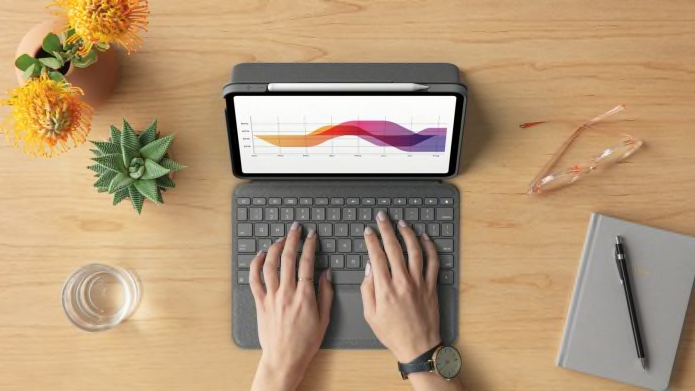
如同筆記型電腦的舒適按鍵
羅技打造高品質、備受讚譽的鍵盤,這是我們可以銷售多達 40 億台鍵盤的原因。我們將所有的經驗投注到 Folio Touch。如同筆記型電腦的鍵盤具有寬大舒適的按鍵,每次都能提供完美的回彈,達成快速、準確的輸入。
整排快捷鍵
不必再於螢幕上或功能表中到處搜尋才能執行簡單的操作Folio Touch 具有一整排 iPadOS 快捷鍵按一下就能存取包括音量、媒體控制、亮度在內的常用功能。
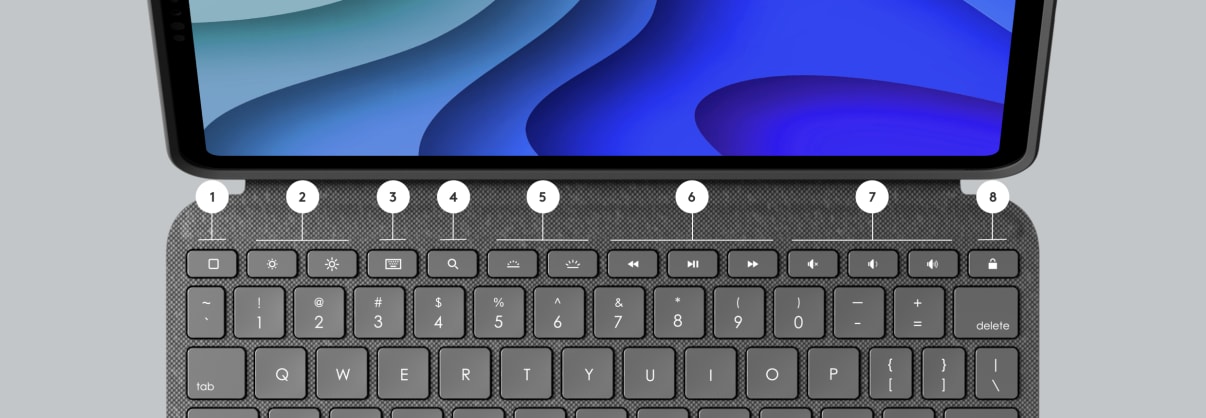
1 - 首頁:移到首頁畫面
2 - 螢幕亮度:調高或調低亮度
3 - 螢幕鍵盤:顯示/隱藏螢幕鍵盤
4 - 搜尋:顯示 iPadOS 搜尋欄
5 - 按鍵亮度調高或調低按鍵背光亮度
6 - 媒體控制後退、播放/暫停、前進
7 - 音量控制: 靜音、音量增加、音量減少
8 - 螢幕開啟/關閉:鎖定 iPad 螢幕
四種多工便利使用模式
Folio Touch 有四種使用模式,可協助您完成任何工作。

打字模式
使用寬大、具有良好間距的背光按鍵,舒適、準確地打字。

檢視模式
將鍵盤與支架向後收折,就能開始觀看電影和節目。
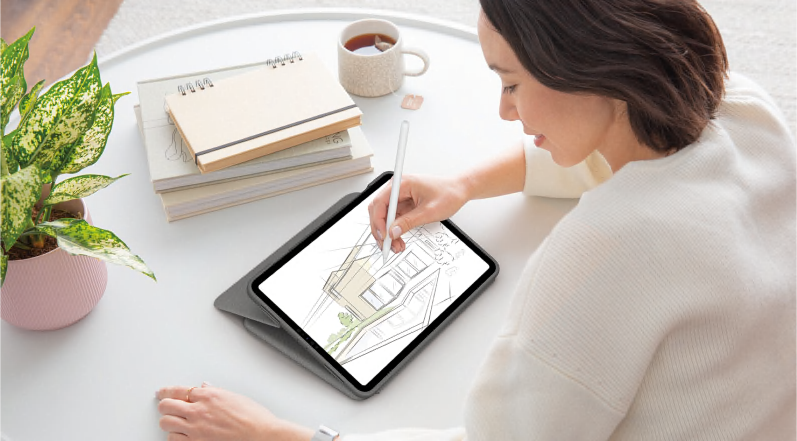
繪圖模式
將螢幕推到較低角度即可使用繪圖模式,此模式最適合用於繪畫或使用數位筆記錄筆記。

閱讀模式
在真正的閱讀模式下享受數小時的電子書和文章,您和優美的 iPad 螢幕之間不必有任何接觸。
- 視訊
- 類型
- 檢視
- 繪圖
- 閱讀
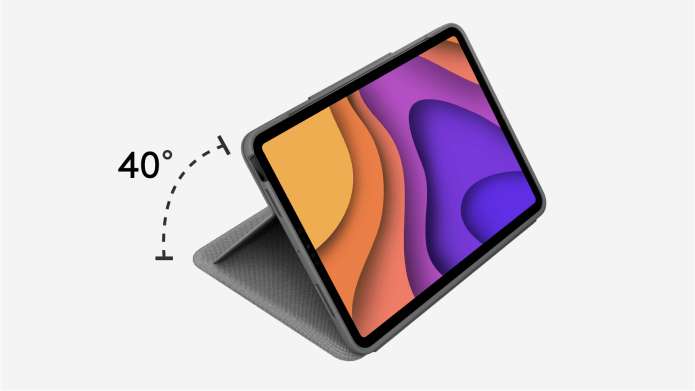
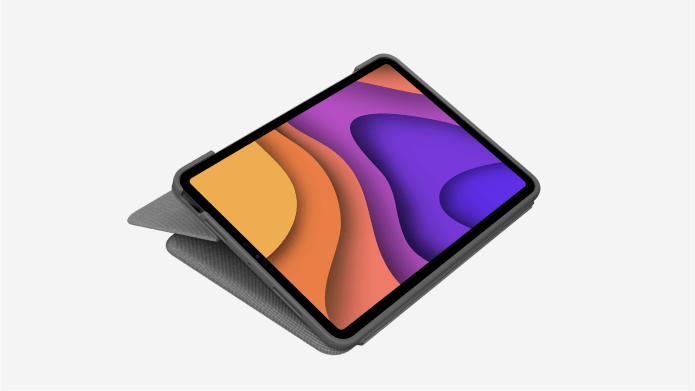
適合任何工作的完美視野
可調整角度具有 40 度視角,無論是繪製示意圖或是觀看喜歡的節目,都可以確保您始終擁有良好的視野。牢固的機械鉸鏈即使遭受強力敲擊,也能將腳架牢牢地固定在定位。

摺疊鍵盤以獲得更多便利
不需要打字時,可將折疊式鍵盤出視線之外,以獲得真正的繪圖和簡式模式,而且您和美觀的 iPad 螢幕之間不必有任何接觸。
完美搭配 iPAD
Folio Touch 的外觀和感覺設計成是您 iPad 的自然延伸。乾淨的設計和流暢的編織外層布料與 iPad 的美學完美融合,宛如本來就是一體。

按一下即可通電與配對
透過 Smart Connector 可立即與 iPad 配對。不包含電池,所以您永遠不必考慮電池問題,Folio Touch 直接由 iPad 供應電力。



軍用等級保護
正在尋找全面性的保護?不必再到處尋找。堅硬的外殼和牢固的磁力扣鎖符合軍用掉落測試標準 (MIL STD 810G),保護 iPad Pro 的正面、背面、邊角,防止發生碰撞與刮擦意外。

收納羅技 CRAYON
總是找不到地方放置您的羅技 Crayon?Folio Touch 為您解決這問題。內建可保護您羅技 Crayon 的收納空間,讓您在有需要時就能立即取用。
支援 APPLE PENCIL
Folio Touch 經過專門設計讓您可以將 Apple Pencil 連接到 iPad。不必取下保護殼。
常見問答
|
問題
|
回答
|
|---|---|
| Folio Touch iPad 鍵盤保護殼是否相容於最新的 iPad | Folio Touch 相容於 iPad Pro 11 英吋 (第 1、2、3、4 代) 和適用於 iPad Air (第 4 代和第 5 代) 的 Folio Touch |
| 如何將 Folio Touch 鍵盤與我的 iPad 配對 |
Folio Touch 使用 Smart Connector 連線到 iPad — 不需要使用藍牙配對。 以下是連線 Folio Touch iPad 鍵盤的步驟 將鍵盤上 Smart Connector 的三個針腳對齊 iPad 背面的三個 Smart Connector 針腳。 對齊 Smart Connector 針腳後即已完成連線可以開始打字。 |
| Folio Touch iPad 鍵盤在背面翻轉時是否會因某種原因而停用或者在這樣按住時按鍵仍會按下嗎 | 可以Folio Touch iPad 鍵盤在對其進行背面翻轉時會停用。 |
| Logitech Folio Touch iPad 鍵盤保護殼上有哪些快捷鍵按鍵 |
在 Folio Touch iPad 鍵盤上具有下列快捷鍵和媒體鍵
|
| 如何控制 Folio Touch iPad 鍵盤的背光 |
若要享用自動調整背光功能與完整的背光控制功能必須更新到 iPadOS 13.6 或更高版本。 您可以在 0% 到 100% 亮度之間調整 16 段的 iPad 鍵盤背光。 若要增加背光亮度請按下「背光亮度增加」鍵 若要減低背光亮度請按下「背光亮度減低」鍵 此外您也可以在 Logitech Control 應用程式中更新鍵盤韌體。您可以在這裡、使用下方應用程式標誌、或是使用 iPad 掃描 QR 碼以下載應用程式。 |
其他功能
自動開啟/關閉電源的省電功能
只需打開 Folio Touch 就能喚醒 iPad 和鍵盤,蓋上保護殼就會使兩者進入休眠。
LOGITECH CONTROL 應用程式
利用 Logitech Control 應用程式輕鬆進行錯誤修正、韌體更新等作業。可搭配適用於 iPad Pro 11 英吋 (第 1 代和第 2 代) 的 Folio Touch 使用。即將相容於適用於 iPad Air (第 4 代) 的 Folio Touch。
最近檢視
推荐产品
Apple Pencil、iPad、iPad Air、iPad Pro、iPadOS、Keynote、Multi-touch、Numbers、和 Pages 是 Apple Inc. 在美國和其他國家/地區註冊的商標。



